Powershell を使用して CIM クエリを実行する方法を学習しますか? このチュートリアルでは、Windows を実行しているコンピューターで Powershell コマンド ラインを使用して CIM クエリを実行する方法を示します。
• Windows 2012 R2
• Windows 2016
• Windows 2019
• Windows 10
• Windows 7
機器リスト
次のセクションでは、このチュートリアルの作成に使用される機器の一覧を示します。
アマゾンアソシエイトとして、私は適格な購入から稼ぎます。
ウィンドウズ関連のチュートリアル:
このページでは、Windows に関連するチュートリアルの一覧にすばやくアクセスできます。
チュートリアル Powershell - CIM クエリを実行する
管理者として、管理者特権で Powershell コマンド ラインを起動します。

CIM で使用できる Powershell コマンドレットをリストします。
コマンド出力を次に示します。
使用可能なすべての名前空間を照会します。
コマンド出力を次に示します。
システムで使用できるすべての名前空間の完全な再帰表示を取得します。
コマンド出力を次に示します。
名前空間からすべてのクラス定義を取得します。
名前空間を指定しない場合、システムはデフォルトとして CIMV2 を使用します。
コマンド出力を次に示します。
CIM で始まるクラスは、共通情報モデルの元の概念に従います。
コマンド出力を次に示します。
通常、WIN32 で始まるクラスは、CIM クラスの拡張実装です。
コマンド出力を次に示します。
MSFT で始まるクラスは、CIM から継承しない Microsoft 排他クラスです。
コマンド出力を次に示します。
WMI クラスのすべてのプロパティ名を一覧表示します。
コマンド出力を次に示します。
クラスのすべてのプロパティを一覧表示します。
コマンド出力を次に示します。
WMI クラスから特定のプロパティを照会します。
コマンド出力を次に示します。
WMI クラスからプロパティの値のみを取得します。
コマンド出力を次に示します。
WMI プロパティの値だけを照会する方法は複数あります。
クラスから複数のプロパティを一覧表示します。
コマンド出力を次に示します。
WMI クエリの結果をテーブルではなく一覧として表示します。
コマンド出力を次に示します。
必要に応じて、出力をグリッドとしてフォーマットします。
コマンド出力を次に示します。
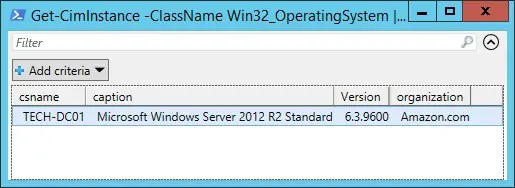
おめでとう! Powershell を使用して CIM クエリを実行できます。
